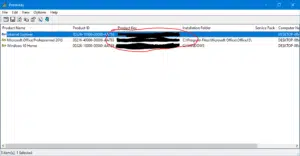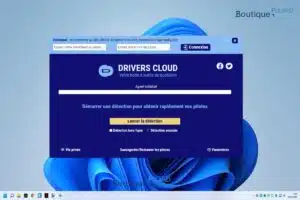Windows déborde d’astuces de diverses qui peuvent vous permettre de profiter au mieux de votre PC. Généralement sous utilisé, celui-ci regorge pourtant d’outils très pratiques, mais très peu connus, tels que le mode nuit ou encore le GodMode. Découvrez comment dompter Windows en découvrant les 10 secrets les mieux gardés !
10 astuces sur windows que vous ne connaissez pas
SENSOR WI-FI : PARTAGEZ VOTRE WIFI !
Pour commencer cette liste des 10 astuces pour Windows, intéressons-nous au Sensor Wi-Fi. Saviez-vous que Windows 10 vous permet de partager aisément votre connexion internet avec vos contacts sans révéler votre mot de passe ! Il est donc possible, à l’inverse, de profiter de réseaux Wi-Fi hot spots ou connus et utilisés par ces mêmes contacts. Pour en profiter, rendez-vous dans les paramètres / Réseau et internet / Gérer les paramètres Wi-Fi.
LE MODE NUIT POUR NE PLUS S’ABÎMER LES YEUX
Sachez que votre système d’exploitation pense aussi à préserver votre santé. En effet, rien de tel qu’un mode d’éclairage nocturne adapté aux yeux. Comment en profiter ? Il vous suffit de cliquer dans la barre des tâches pour trouver le centre de notifications (en bas à droite).
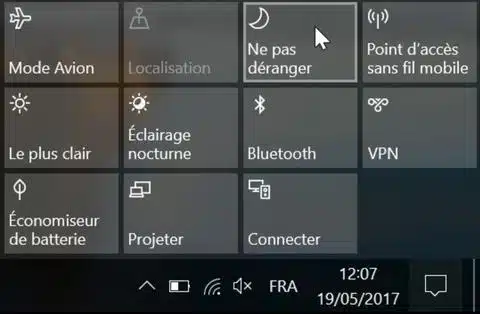
ENREGISTRER UNE VIDÉO : ASTUCE POUR LES GAMERS !
Vous souhaitez immortaliser un moment de gloire dans un jeu vidéo ? Cherchez l’application Xbox (intégrée à Windows 10) pour activer le Game DVR. Une fois dans la partie, pressez Alt + G pour faire apparaître les options Game Bar.
ACTIVER LE GODMODE
Le Godmode, c’est quoi ? Tout simplement la possibilité de paramétrer totalement votre ordinateur. Pour se faire, créez un nouveau dossier. Pour le renommer, choisissez :
GodMode.{ED7BA470-8E54-465E-825C-99712043E01C}
Une fois créé, double-cliquez sur l’icône pour accéder aux options.
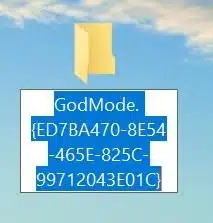
CRÉER DES BUREAUX VIRTUELS
Vous souhaitez élargir votre environnement de travail sur Windows ? À l’image d’Apple, Microsoft propose aujourd’hui de créer des bureaux virtuels. Rendez-vous dans la barre des tâches pour trouver Taskview. Une nouvelle barre horizontale noire apparaît alors avec l’option « ajouter un bureau ».
UTILISER UN CODE PIN POUR LANCER UNE SESSION
Quelle est l’utilité d’utiliser un code pin ? Tout simplement éviter de taper le mot de passe à rallonge que vous utilisez sans doute au démarrage. Comme sur smartphone, il est alors possible de déverrouiller plus rapidement une session. Vous trouverez cette option dans le menu Paramètres / Comptes / Options de Connexion.
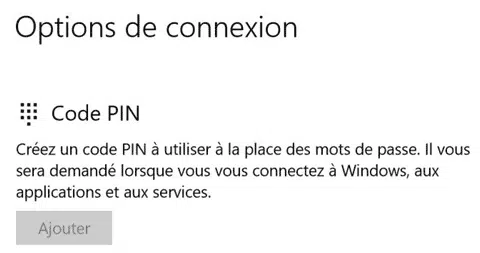
TRADUIRE UN TEXTE AVEC CORTANA
Cortana est un formidable outil mis à disposition par Windows. Et pour cause, saviez-vous qu’il est possible de traduire directement vos textes. Demandez-lui de vous traduire un mot et vous verrez la traduction apparaitre.
GÉRER L’UTILISATION DE VOTRE BATTERIE
Sachez que votre système d’exploitation peut vous aider à paramétrer plus en profondeur l’utilisation de votre batterie. Rendez-vous dans les Paramètres / Système / Alimentation et veille / Économiseur de batterie / Utilisation de la batterie.
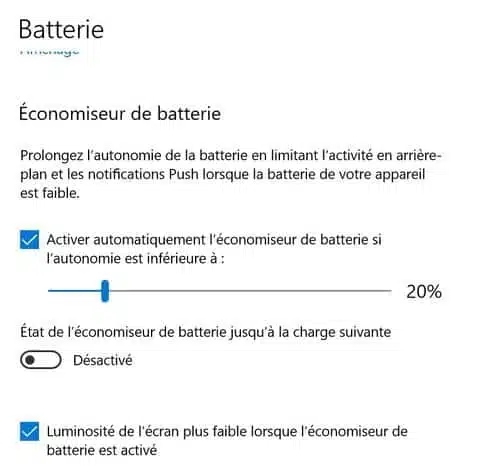
TROUVER LE TITRE D’UNE MUSIQUE GRÂCE À CORTANA
En plus de pouvoir traduire un texte, Cortana vous propose d’autres options. Tout comme le fameux Shazaam, cette astuce concerne la reconnaissance du titre d’une musique. Pour ce faire, cliquez sur la barre de recherche Cortana, puis sur l’icône de notes musicales (un micro est bien sûr indispensable pour cela).
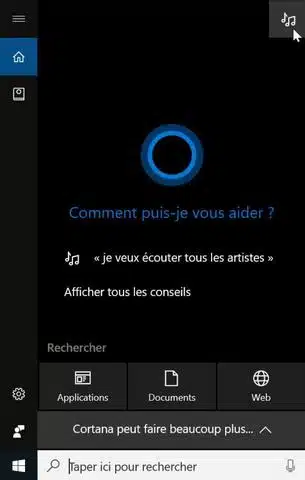
AERO SHAKE : COMMENT L’ACTIVER OU LE DÉSACTIVER
Pour terminer cette liste avec la 10ème astuce sur Windows, connaissez-vous Aero Shake ? Cette option vous permet, en secouant à l’aide de votre souris une fenêtre, de réduire toutes les autres applications actives. Comment l’activer ou désactiver ? Rendez-vous dans le menu démarrer, puis recherchez REGEDIT pour lancer l’éditeur du registre. Cherchez ensuite la clé suivante :
HKEY_CURRENT_USER\Software\Policies\Microsoft\Windows
Un clic droit sur Windows, choisissez « nouveau » puis « clé ». Renommez celle-ci « Explorer ». Dans la partie droite de la fenêtre, refaite un clic droit, choisissez « nouveau » puis Valeur DWORD 32 Bits.
Nommez celle-ci de cette manière :
NoWindowMinimizingShortcuts
Un dernier double clic pour choisir la valeur 1. Le tour est joué ! Pour désactiver l’option, remplacez simplement le 1 par un 0.
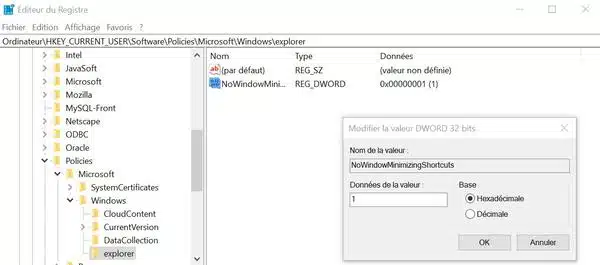
QUELLE CONCLUSION ?
Windows possède énormément de secrets, certains assez simples à découvrir, d’autres cachés dans les entrailles de celui-ci, mais maintenant, vous connaissez dix manières d’utiliser un peu plus en profondeur votre système d’exploitation.